
發文數:891
發表時間:2009-07-30 01:56:00
發表時間:2009-07-30 01:56:00
Android必備-Handcent SMS 簡訊軟體
預設的簡訊風格
預設的簡訊風格
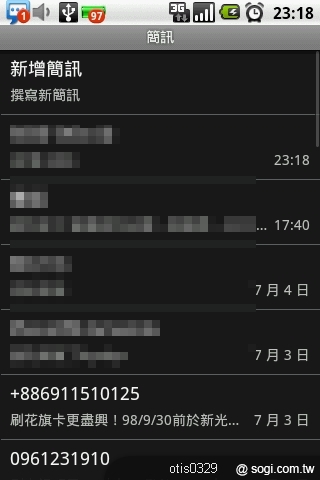
▲ 預設的簡訊介面,黑底白字雖然簡單,但略嫌死板。簡訊是以與每個聯絡人通訊的所有串聯,以傳送先後順序的排列。
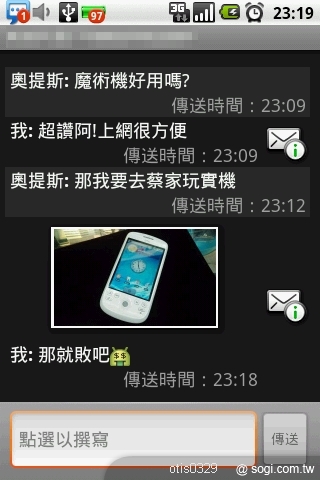
▲ 與連絡人間的來回傳收訊息,都匯整再同一個選單中,包括 SMS 和 MMS 簡訊都一樣。
下載 Handcent SMS 軟體
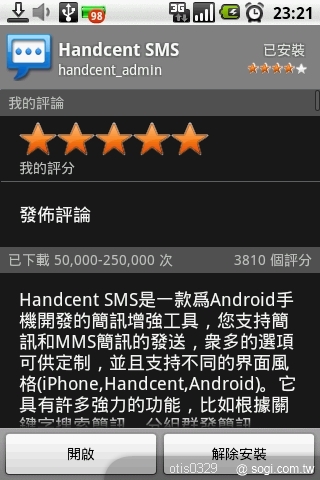
▲ 接著介紹今天主角的 Handcent SMS,請到 Android Market 下載。
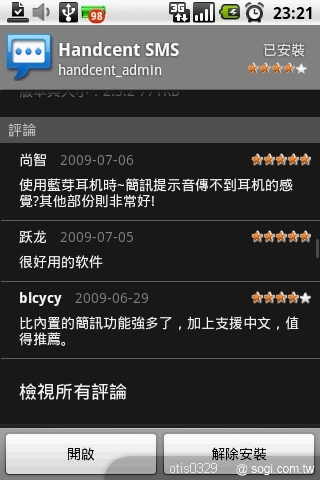
▲ 這套軟體的相關評論還滿高,星星評鑑也有四顆星。
簡訊列表
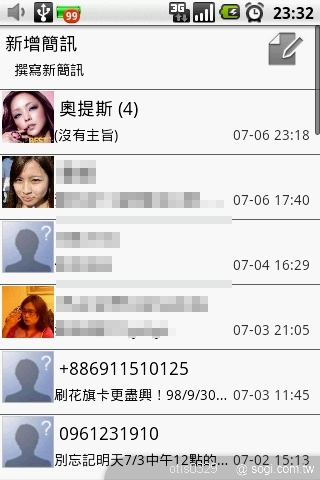
▲ 下載完成後開啟 Handcent SMS 軟體,我直接把該 ICON 移到首頁迅速開啟,並把預設的簡訊瀏覽器直接丟進垃圾桶。簡訊前面會出現大頭人像,這是聯絡人裡面有編輯圖片的話,就會顯示。
簡訊發送介面
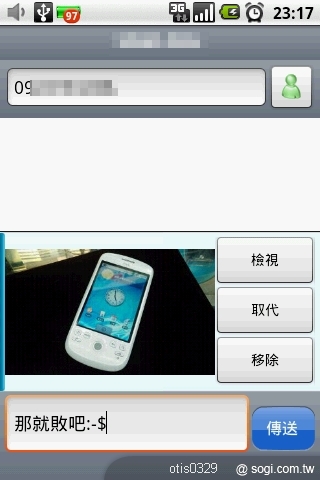
▲ 接著來發送一下 MMS 簡訊,上方為號碼區,下方為文字輸入區。
簡訊瀏覽介面
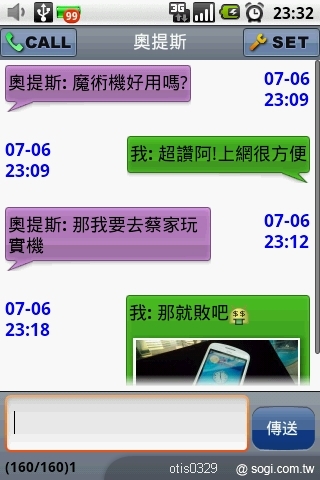
▲ 發送完成之後,傳送者和接收者以左右輪替的方式排列,介面相當一目了然,而且旁邊也都有標明傳送和接收的時間。
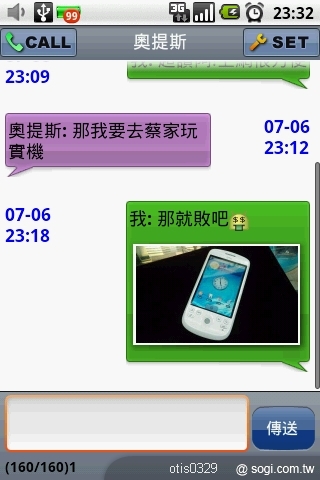
▲ 剛才傳送的 MMS 簡訊
發送簡訊更多應用
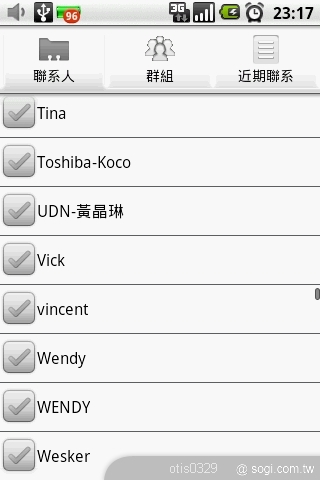
▲ 發送簡訊時,比起預設的可以更快速選取多個聯絡人和群組,以便於迅速發送簡訊。
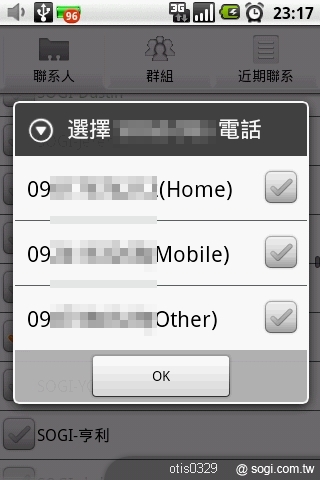
▲ 如果一個聯絡人有多筆電話,也會讓你選擇想要傳的號碼。
簡訊搜尋
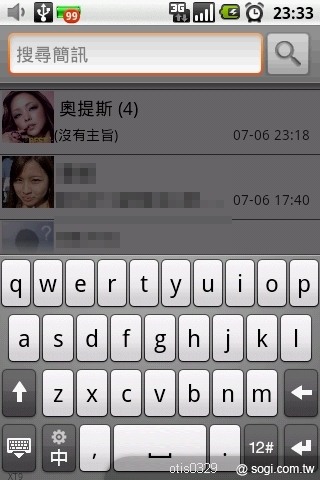
▲ 它還有搜尋功能,搜尋簡訊內任何一個關鍵字,它就會開始搜尋相關內容,準確度還不賴。
語言設定
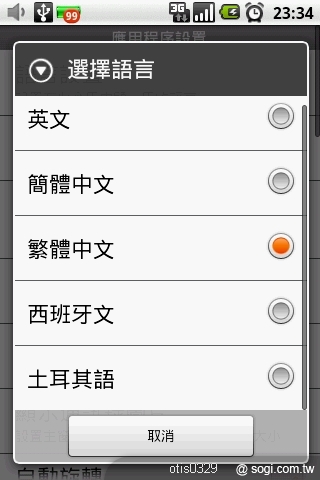
▲ 這套簡訊軟體可以設置多國語言
黑白雙底色
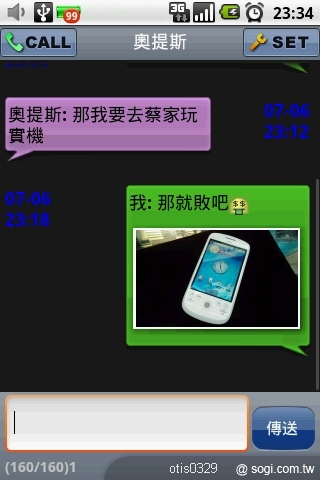
▲ 除了前面的白色底色之外,在此還可以把底色改為黑色。
四種對話風格
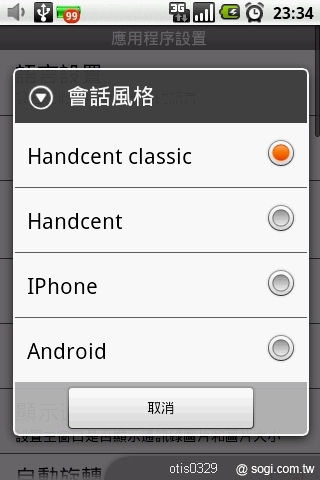
▲ 接著有四種對話紀錄的風格,前面的都是 Handcent,以下列出另外三種。
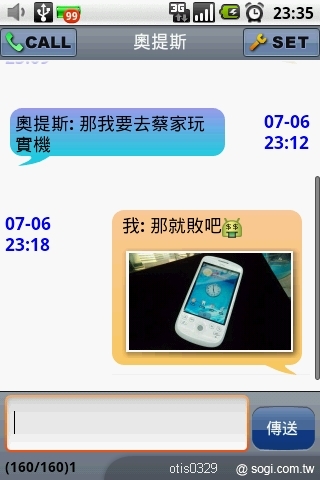
▲ Handcent Classic

▲ iPhone
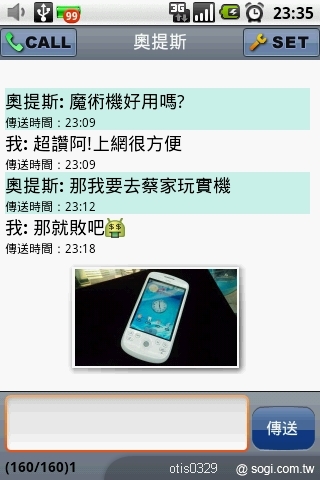
▲ Android
更多進階設定

▲ 可以設定三種字體大小
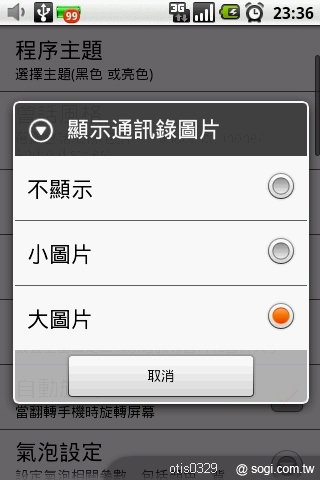
▲ 三種尺寸的簡訊列表聯絡人圖示
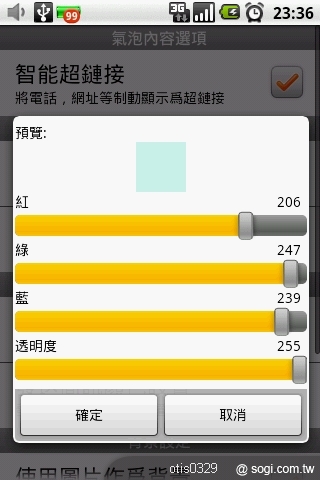
▲ 對話視窗可以選擇背景顏色
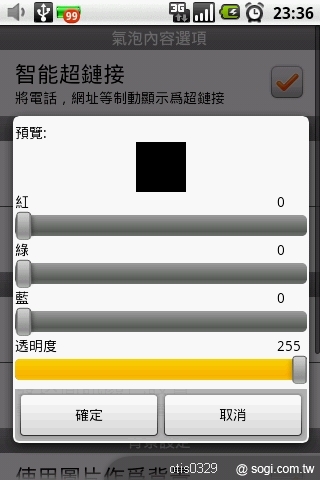
▲ 同時,也可以選擇字體顏色。
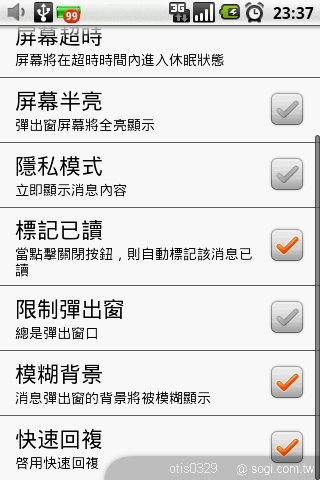
▲ 還有更多你沒用過的簡訊設定!
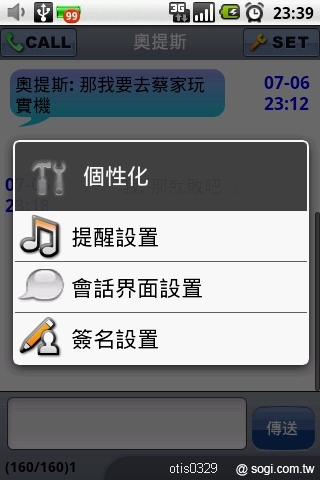
▲ 都不太會設定的話,在該聯絡人的對話紀錄中,左上角會顯示 CALL 可立即撥號,右上角會顯示 SET 進入簡單的簡訊設定,包括: 個性化、聲音、對話視窗、簽名等。
SMS Backup 簡訊備份軟體
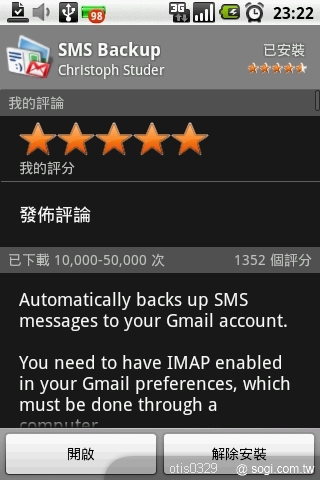
▲ SMS Backup 簡訊備份軟體,輸入 SMS 就能在 Market 中找到。
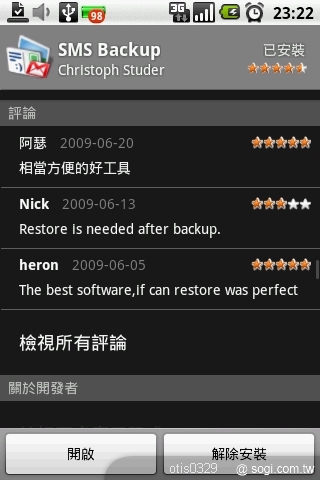
▲ 軟體的相關評論

▲ 進入主選單後,首先在下方輸入 Google 的帳號和密碼,為的就是把 SMS 簡訊備份到 Gmail 的空間裡頭,記得輸入帳號僅須帳號即可,不必輸入 @gmail.com 。
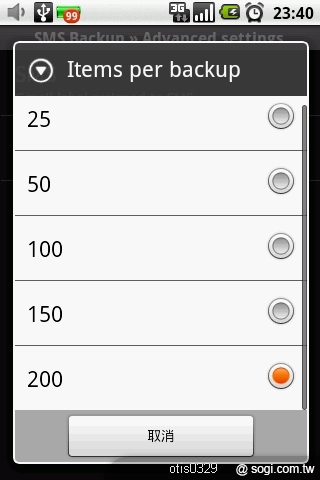
▲ 在 Advanced Setting 進階設定當中,選擇想要備份簡訊的最高數目,從 25 到 200 皆可。
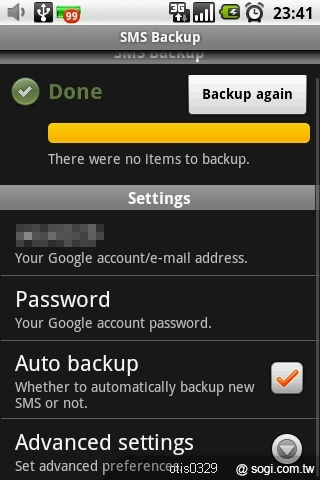
▲ 接著按下 Backup,54 多個對談紀錄的 SMS,大約花 1 分鐘備份完成,備份成功螢幕上會顯示 Done。
備份完成後至 Gmail 查看
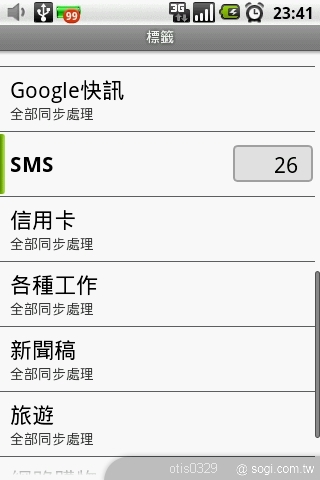
▲ 備份完成後,到 Gmail 的標籤中去找事否成功,上圖綠色的 SMS 資料夾,就是剛才備份的簡訊。
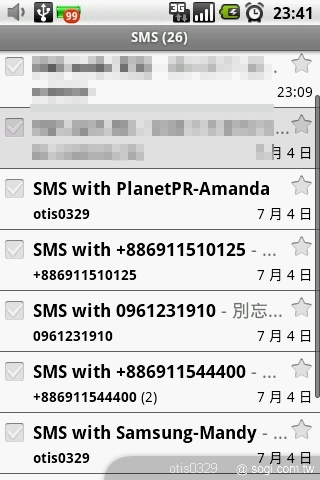
▲ 點進去以後看詳細紀錄,當然,這份 SMS 清單用你的 PC 或 NB 開啟都能顯示。
touch_wm 於 2009/7/29 下午 05:57:26 修改文章內容
豆腐先生 於 2015-05-25 08:45:53 修改文章內容
商業贊助
發文數:1發表時間:2025-12-09 12:32:08